Hướng dẫn cách download Video từ Youtube về máy tính nhanh nhất mà tip.com.vn vừa tổng hợp được nhé. Có rất nhiều cách để bạn có thể tải video Youtube về máy tính nhưng hãy áp dụng các cách trong bài viết sau đây để tải video về máy nhanh hơn và hoàn toàn miễn phí các bạn nhé.
Trong bài viết này, tip.com.vn sẽ hướng dẫn bạn các cách tải video từ Youtube mới không cần sử dụng bất kỳ phần mềm hỗ trợ nào cũng có thể dễ dàng tải Video YouTube về máy thưởng thức được. Mời các bạn cùng theo dõi bài viết dưới đây để biết cách thực hiện nhé.
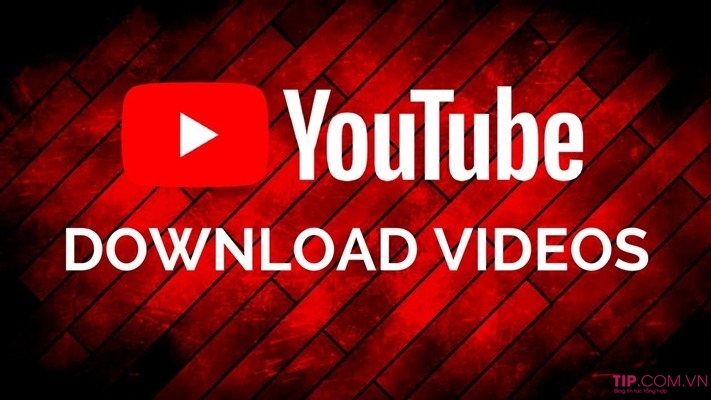
Tải video từ Youtube về máy tính thật dễ dàng
Cách tải dowload video từ Youtube về máy tính nhanh nhất
Bài viết sẽ giới thiệu đến các bạn 3 cách tải dowload video từ Youtube về máy tính nhanh chóng. Các bạn có thể áp dụng một trong các cách này để thực hiện nhé
Tải video Youtube về máy tính mà không cần dùng phần mềm
Bước 1: Vào Youtube tìm đến video bạn muốn tải.
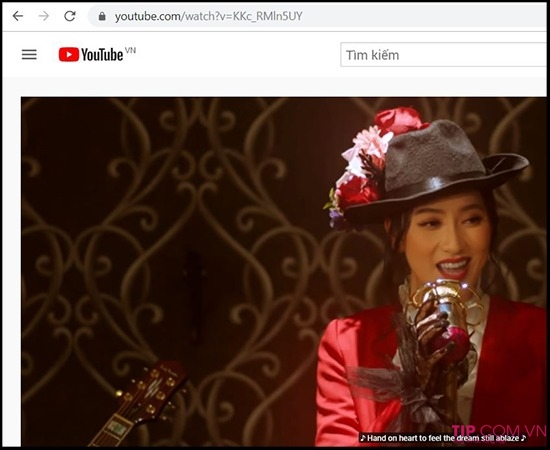
Bước 2: Thêm chữ “pp” vào sau chữ Youtube trong link. Ví dụ: https://www.youtubepp.com/watch?v=KKc_RMln5UY
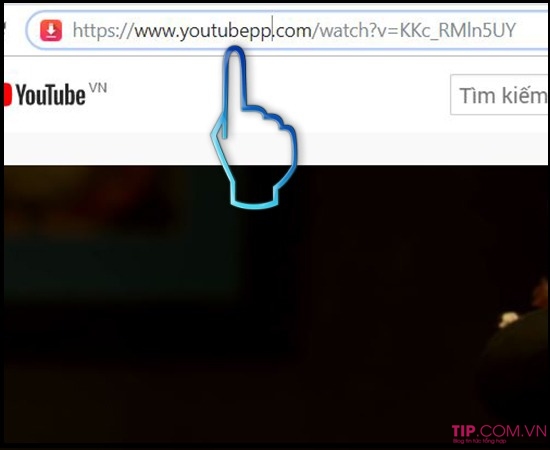
Bước 3: Bấm Download ở độ phân giải và định dạng bạn muốn.
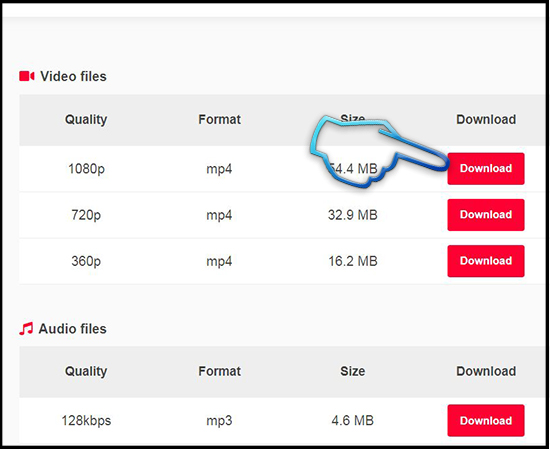
Bước 4: Trong hộp thoại mới xuất hiện. Bấm Download ở phân giải và định dạng bạn muốn.
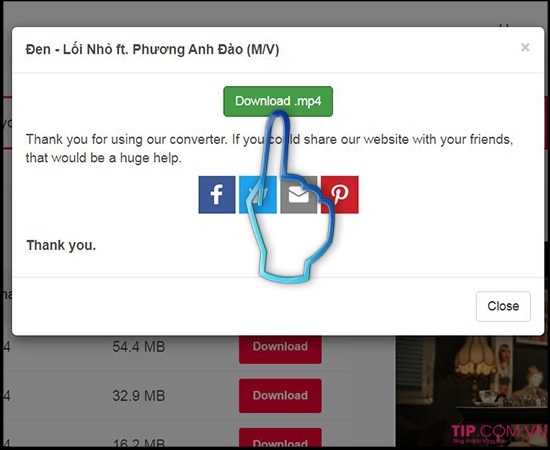
Sử dụng trình duyệt Cốc Cốc để tải Video về máy tính
Nếu như bạn đang sử dụng trình duyệt Cốc Cốc thì việc tải video Youtube về máy tính lại càng dễ dàng hơn rất nhiều. Các bạn chỉ cần làm theo hướng dẫn sau:
- Khi bạn mở một video trên Youtube lên, Cốc Cốc sẽ hiển thị một thanh tải xuống tại góc trên bên trái của video bạn đang xem. Lúc này, bạn chỉ cần chọn chất lượng cho video và bấm vào ô Tải xuống màu xanh lá cây.
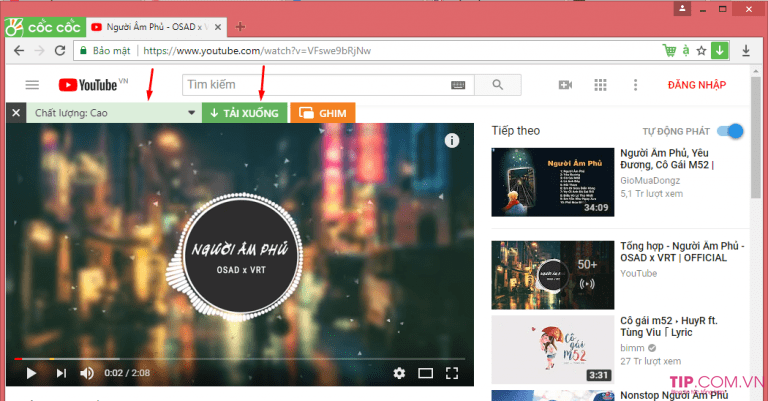
Sử dụng phần mềm tải Video Youtube trực tuyến
Bước 1: Đầu tiên bạn cần phải truy cập vào trang web https://www.clipconverter.cc/vi/
Bước 2: Copy đường link video bạn muốn tải vào thanh Media URL (mũi tên màu đỏ) rồi ấn tiếp tục (mũi tên màu xanh).
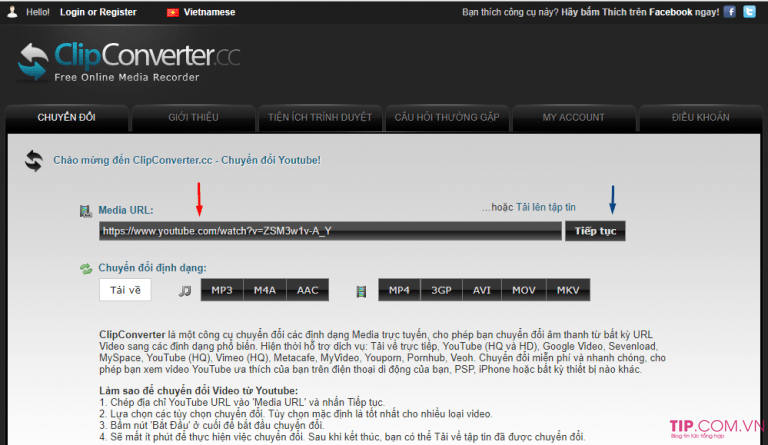
Bước 3: Định dạng video cần tải
- Phần màu xanh là những lựa chọn chất lượng cho video.
- Mũi tên màu tím là chỉ bạn bấm vào nút Tải về thì Clip Converter sẽ tải toàn bộ video về máy tính.
- Phần màu vàng dành cho những ai muốn chuyển video sang các định dạng khác như MP3, M4A,…
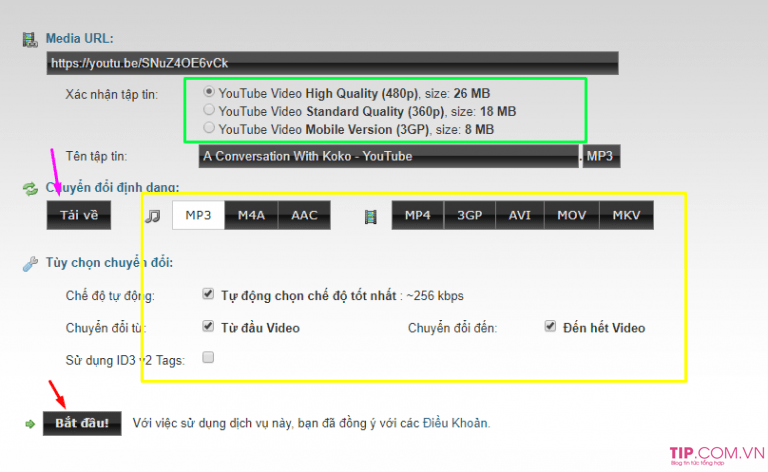
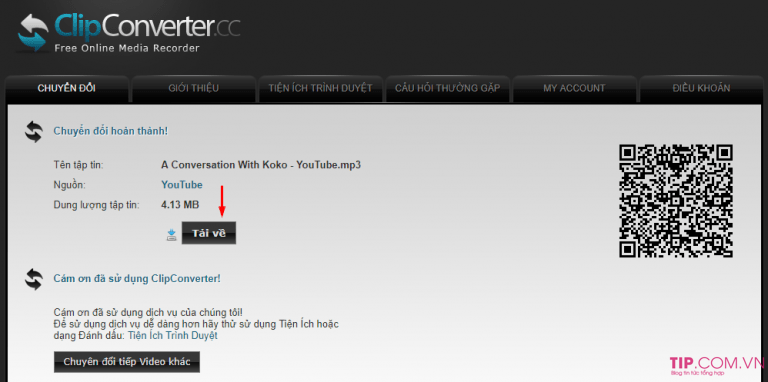
Vừa rồi là 3 cách tải dowload Video Youtube về máy tính. Chúc các bạn thực hiện thành công và có thể tải bất cứ Video nào mà mình muốn trên YouTube về thưởng thức mà không còn băn khoăn, lo lắng gì nữa!








